Come cancellare la formattazione in excel?
In Excel, la formattazione viene utilizzata per evidenziare celle o intervalli di celle per rendere facilmente visibili i dati rilevanti. Questo può essere fatto applicando il colore della cella o del carattere, i bordi, l’allineamento, lo stile del carattere e altra formattazione.
Inoltre, a volte è necessario cancellare la formattazione da alcuni intervalli di celle specifici o dall’intero foglio di lavoro, e farlo manualmente è un compito noioso e potrebbe esserci la possibilità di perdere parte della formattazione da cancellare se i dati sono di grandi dimensioni.
Ma rilassati, Excel dispone di diversi modi per cancellare la formattazione in modo rapido e semplice e alcuni di essi sono descritti di seguito.
Passaggi per cancellare la formattazione utilizzando l’opzione Cancella formati
- Innanzitutto, seleziona le celle o l’intervallo di celle da cui desideri cancellare la formattazione o l’intero foglio se desideri cancellare la formattazione dall’intero foglio.
- Successivamente, vai alla scheda “Home” e nel gruppo Modifica, fai clic sull’icona a discesa Cancella.
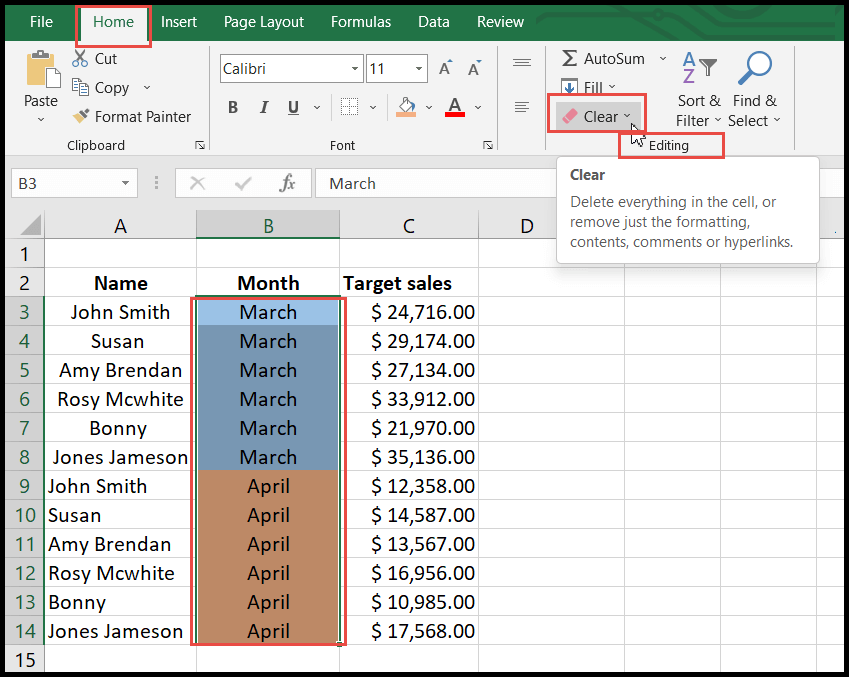
- Ora seleziona l’opzione Cancella formati dall’elenco a discesa.
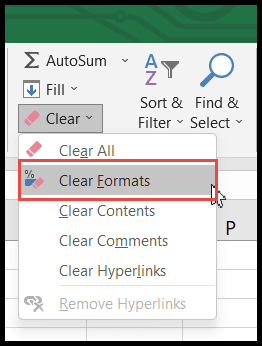
- Nel momento in cui fai clic su Cancella formati, tutti i tipi di formattazione applicata, inclusi i colori delle celle, i colori dei caratteri, l’allineamento dei bordi, la formattazione condizionale, ecc., verranno cancellati.
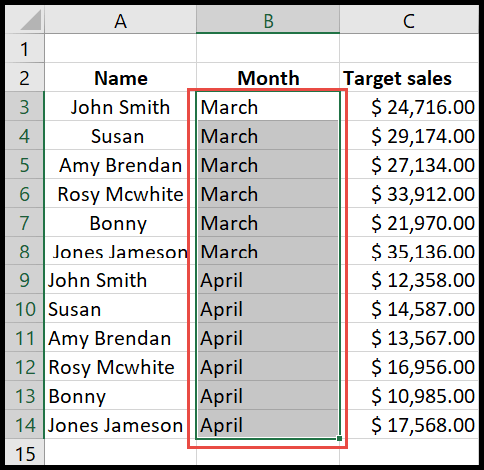
- Se nelle celle sono presenti solo poche parole o caratteri colorati, Excel non può rimuovere la formattazione del colore utilizzando nessuno dei passaggi descritti sopra.
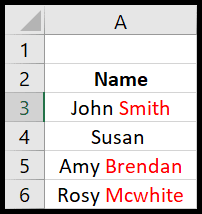
Cancella la formattazione utilizzando Copia formato
- Innanzitutto, vai a qualsiasi cella non formattata.
- Successivamente, vai alla scheda “Home” e nel gruppo Appunti, fai clic su Copia formato.
- Ora seleziona la cella o l’intervallo di celle da cui desideri cancellare la formattazione.
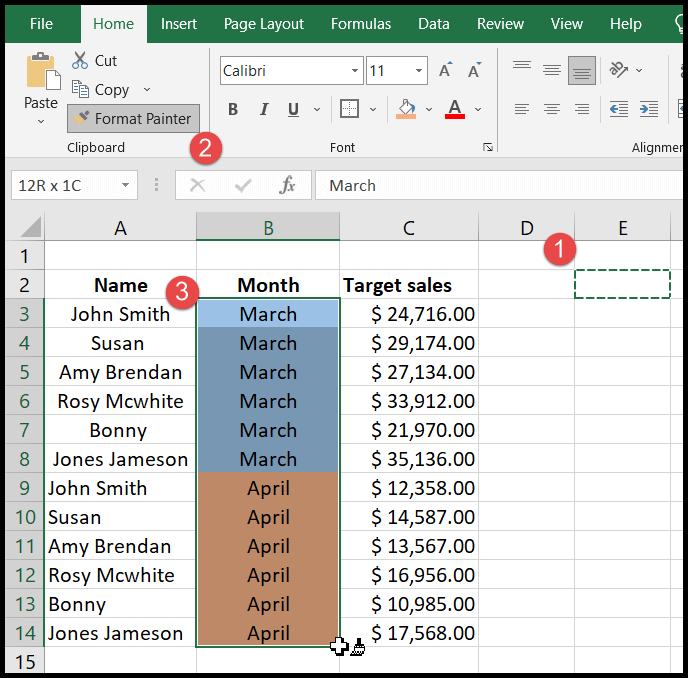
- A questo punto, tutta la formattazione applicata verrà cancellata.

Cancella la formattazione utilizzando la scorciatoia da tastiera
Excel ha anche una scorciatoia da tastiera per cancellare la formattazione e per questo devi solo seguire i due passaggi indicati di seguito.
- Innanzitutto, seleziona le celle o l’intervallo di celle da cui desideri cancellare la formattazione o l’intero foglio se desideri cancellare la formattazione dall’intero foglio.
- Successivamente, premi semplicemente Alt → H → E → F in ordine e la formattazione verrà cancellata.
Cancella la formattazione utilizzando il codice VBA
Puoi anche utilizzare il codice VBA per cancellare la formattazione.
Range(“A1”).ClearFormats